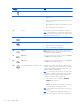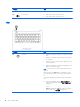User Guide-Windows 8.1
구성 요소 설명
(1)
전원 커넥터 AC 어댑터를 연결합니다.
(2)
AC 어댑터/배터리 표시등
●
흰색: AC 어댑터가 연결되어 있고 배터리가 완전히 충전
되었습니다.
●
흰색으로 깜박임: AC 어댑터가 연결되어 있고 배터리 부
족 상태입니다.
●
황색: AC 어댑터가 연결되어 있고 배터리가 충전 중입니
다.
●
꺼짐: 배터리가 충전되고 있지 않습니다.
(3)
통풍구 통풍구를 통해 공기가 유입되어 내부 부품을 식혀줍니다.
참고: 컴퓨터 팬은 자동으로
작동되어 내부 부품을 냉각하
고 과열을 방지합니다. 일상적인 작동 중 내부 팬이 돌아가고
멈추는 것은 정상적인 현상입니다.
(4)
외장 모니터 포트 외장 VGA 모니터 또는 프로젝터를 연결합니다.
(5)
RJ-45(네트워크) 잭/상태 표시등 네트워크 케이블을 연결합니다.
●
흰색: 네트워크가 연결되어 있습니다.
●
황색: 네트워크상에서 작업 중입니다.
(6)
HDMI 포트 HD TV, 호환되는 모든 디지털 또는 오디오 구성 요소, 고속
HDMI(고화질 멀티미디어 인터페이스) 장치 등의 비디오 또는
오디오 장치(선택 사양)를 연결합니다.
(7)
USB 3.0 포트 키보드, 마우스, 외장 드라이브, 프린터, 스캐너 또는 USB 허브
등의 USB 장치(선택 사양)를 연결합니다.
(8)
USB 2.0 포트 키보드, 마우스, 외장 드라이브, 프린터, 스캐너 또는 USB 허브
등의 USB 장치(선택 사양)를 연결합니다.
(9)
오디오 출력(헤드폰)/오디오 입력(마이크) 잭선택 사양인 전원 공급형 스테레오 스피커, 헤드폰, 이어폰,
헤드셋 또는 텔레비전 오디오 케이블을 연결합니다. 또한 헤
드셋 마이크(선택 사양)를 연결합니다. 이 잭은 마이크 전용
장치(선택 사양)를 지원하지 않습니다.
경고! 고막이 손상될 수 있으므로 헤드폰, 이어폰 또는 헤드
셋을 착용하기 전에 볼륨을 조절하십시오.
추가 안전 정보를
확인하려면
규정
,
안전
및
환경
고지
사항
을 참조하십시오.
이 문서에 액세스하려면 다음과 같이 하십시오.
▲
시작 화면에서 support 를 입력한 후 HP Support
Assistant 앱을 선택합니다.
– 또는 –
Windows 바탕 화면에서 작업 표시줄의 오른쪽 끝에 있
는 알림 영역의 물음표 아이콘을 클릭합니다.
참고: 장치가 잭에 연결되어 있으면 컴퓨터 스피커는 사용
할 수 없습니다.
참고: 장치 케이블에 오디오 출력(헤드폰)과
오디오 입력
(마이크)을 모두 지원하는 4 선 커넥터가 있는지 확인하십시
오.
6
2 장 컴퓨터 정보